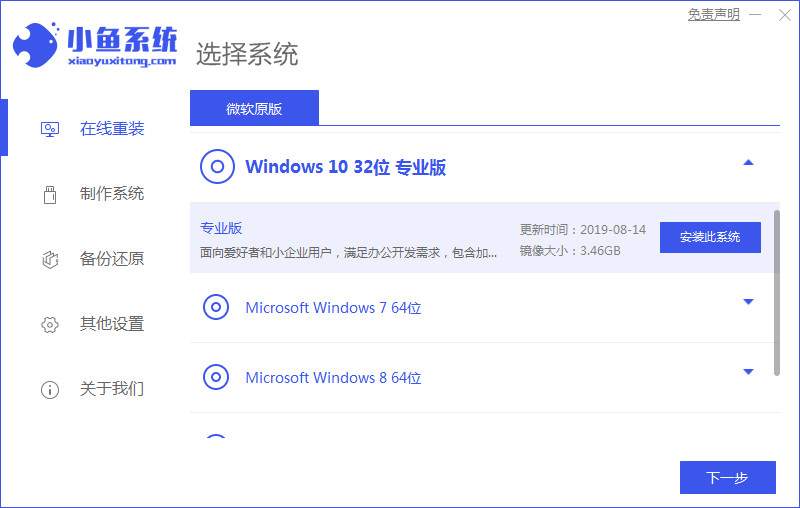
电脑开不了机怎么重装系统?很多网友的电脑出现开不了机的问题,想给电脑重装系统,但是不知道电脑开不了机怎么重装系统的方法,下面小编就将电脑无法开机重装系统教程分享给大家。
工具/原料:
系统版本:win10专业版
品牌型号:华硕F83E42Se-SL
软件版本:小鱼一键重装系统工具 v3.1.329.319+1个8g以上的空白u盘
方法/步骤:
电脑开不了机重装系统的方法:
1、电脑开不了机怎么重装系统呢,首先上网下载小鱼装机工具软件,插入u盘,选择u盘重装系统模式,点击下一步。

2、选择需要的系统开始制作启动盘。

3、等待软件制作启动盘完成后,先预览需要安装的电脑主板的启动热键,然后再拔除u盘退出。

4、插入启动盘进电脑中,开机不断按启动热键进启动界面,选择u盘启动项回车确定进入到pe系统。在pe系统桌面上打开小鱼装机工具,然后选择系统点击安装到c盘。

5、等待安装完成后,选择立即重启电脑。

6、系统进入加载过程中,等待即可。
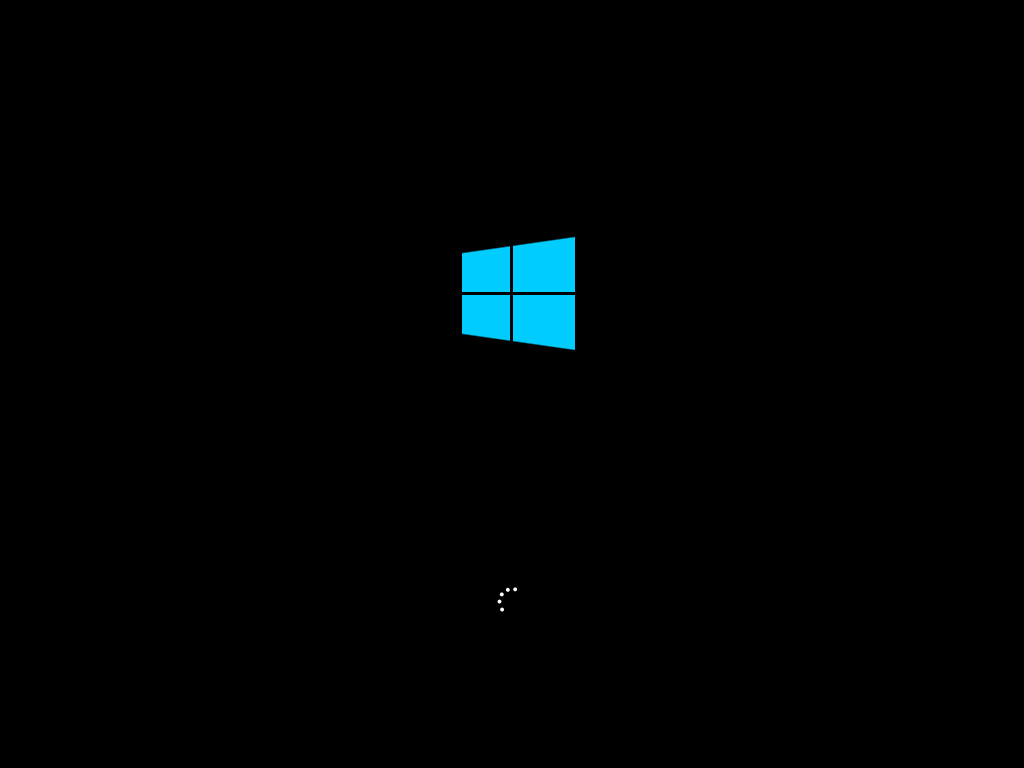
7、加载完成后,进入新系统桌面,安装完成。

总结:
1、下载小鱼装机工具软件,选择u盘制作启动盘;
2、制作完成后,插入启动盘启动进入pe系统;
3、在pe内继续打开小鱼工具安装系统;
4、安装完成重启进入系统桌面即可。




